win7桌面文件名变蓝如何去除 win7桌面文件名变蓝的去除方法
更新时间:2021-03-22 15:31:00作者:mei
一位用户留言说win7旗舰版电脑文件名变成蓝色,看起来很奇怪,怀疑是电脑中毒了,检测之后发现并没有,可能是系统设置出现问题。为了让桌面美观,下面告诉大家解决win7桌面文件名变蓝的方法,感兴趣的一起来操作下。
具体方法如下:
1、首先在电脑桌面空白处单击鼠标右键 选择 “排列图标” 将“在桌面上锁定Web项目”前的勾去掉,如果没有。
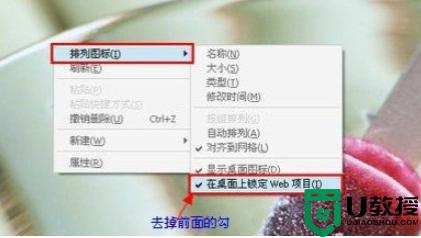
2、同样的,依然在电脑桌面上,找到“我的电脑”图彪,将鼠标放置在“我的电脑图”标上,点击鼠标右键,选择“属性”。
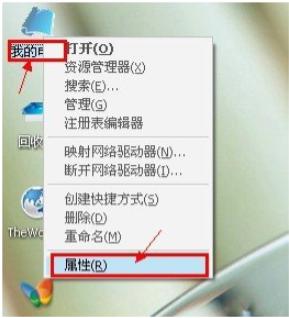
3、接下来在弹出的我的电脑属性电话框中,将设置项切换到“高级”选项卡上,在下面的性能一栏下点“设置”。
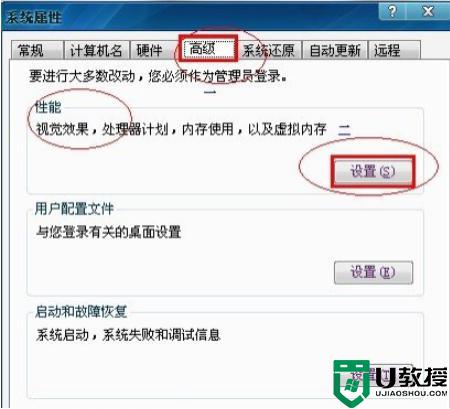
4、进入性能效果设置对话框之后,在“视觉效果”选项卡下选择“自定义”然后下拉右边的滑动条。找到“在桌面上为图标标签使用阴影”项,将之前的勾去掉,之后确定即可。
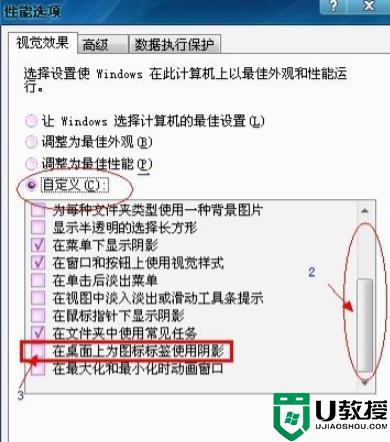
5、设置完成之后,一般电脑桌面图标有蓝底的情况都可以解决了。以后不管怎么更换桌面背景壁纸,都不会出现桌面图标有蓝底的情况。

以上和大家分享win7桌面文件名变蓝的去除方法,操作步骤简单,希望对大家有所帮助!
win7桌面文件名变蓝如何去除 win7桌面文件名变蓝的去除方法相关教程
- 怎么去除win7桌面图标盾牌 win7桌面图标带盾牌如何去除
- 怎么去除文件后缀w7 win7系统下怎么去掉文件后缀名
- win7文件名变绿色是咋回事 win7文件名字变成绿色怎么解决
- 怎么去除win7桌面图标盾牌 win7软件图标有个盾牌的解决方法
- win7文件名或扩展名太长无法删除怎么办 win7文件名或扩展名太长无法删除如何处理
- 怎样修改win7桌面文件路径 修改win7桌面文件路径的方法
- 如何去掉windows7桌面图标的蓝底
- 如何去掉win7桌面刷新白条 win7刷新桌面有白条的修复方法
- 如何去除win7桌面快捷方式上的小盾牌标志工具
- win7桌面图标有锁怎么去掉 win7桌面图标有个锁的去除教程
- Win11怎么用U盘安装 Win11系统U盘安装教程
- Win10如何删除登录账号 Win10删除登录账号的方法
- win7系统分区教程
- win7共享打印机用户名和密码每次都要输入怎么办
- Win7连接不上网络错误代码651
- Win7防火墙提示“错误3:系统找不到指定路径”的解决措施
热门推荐
win7系统教程推荐
- 1 win7电脑定时开机怎么设置 win7系统设置定时开机方法
- 2 win7玩魔兽争霸3提示内存不足解决方法
- 3 最新可用的win7专业版激活码 win7专业版永久激活码合集2022
- 4 星际争霸win7全屏设置方法 星际争霸如何全屏win7
- 5 星际争霸win7打不开怎么回事 win7星际争霸无法启动如何处理
- 6 win7电脑截屏的快捷键是什么 win7电脑怎样截屏快捷键
- 7 win7怎么更改屏幕亮度 win7改屏幕亮度设置方法
- 8 win7管理员账户被停用怎么办 win7管理员账户被停用如何解决
- 9 win7如何清理c盘空间不影响系统 win7怎么清理c盘空间而不影响正常使用
- 10 win7显示内存不足怎么解决 win7经常显示内存不足怎么办

